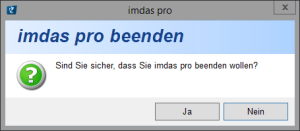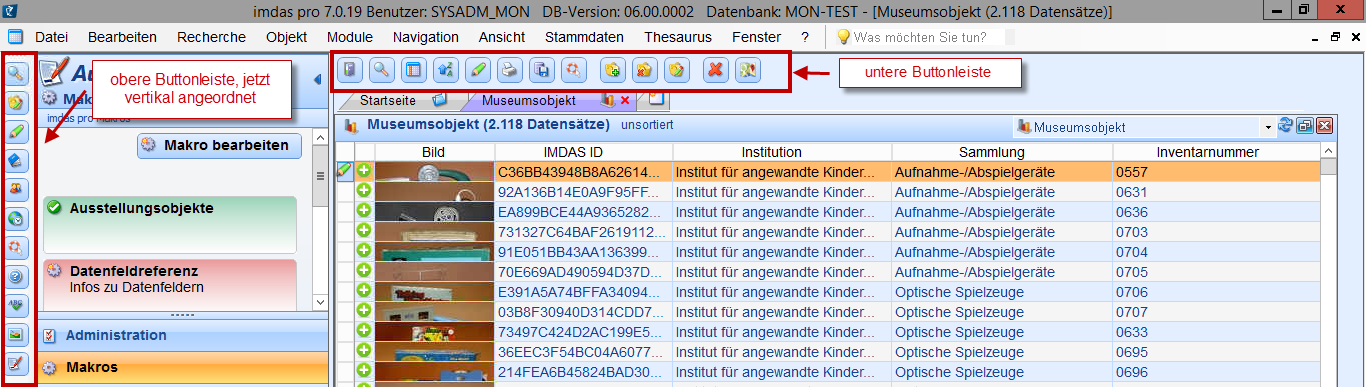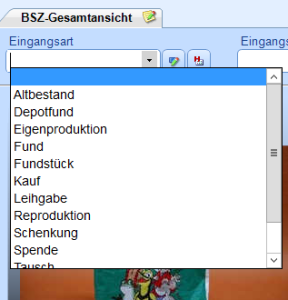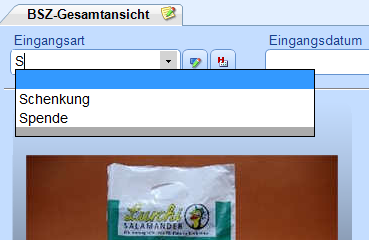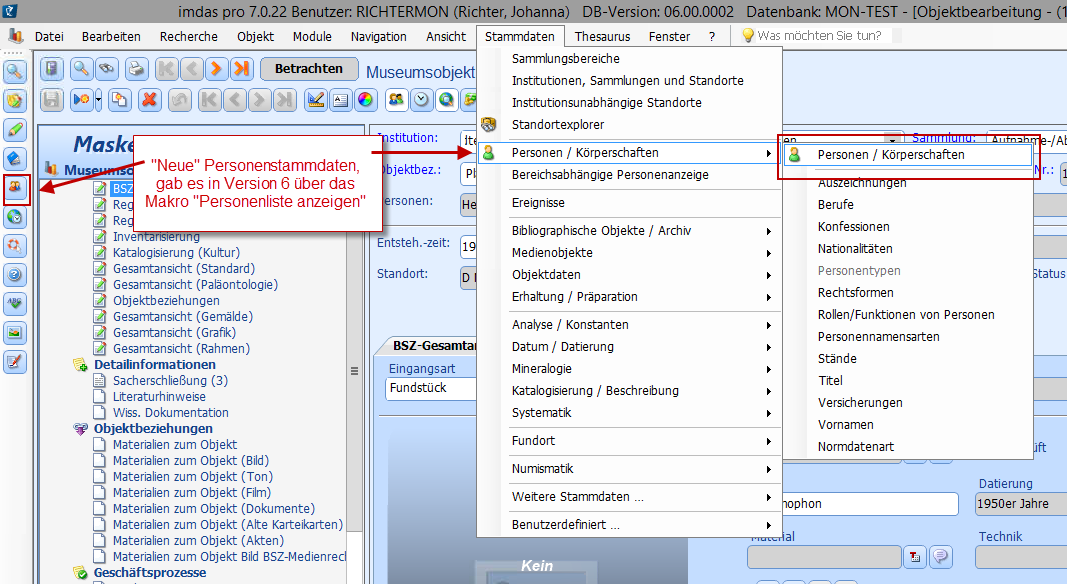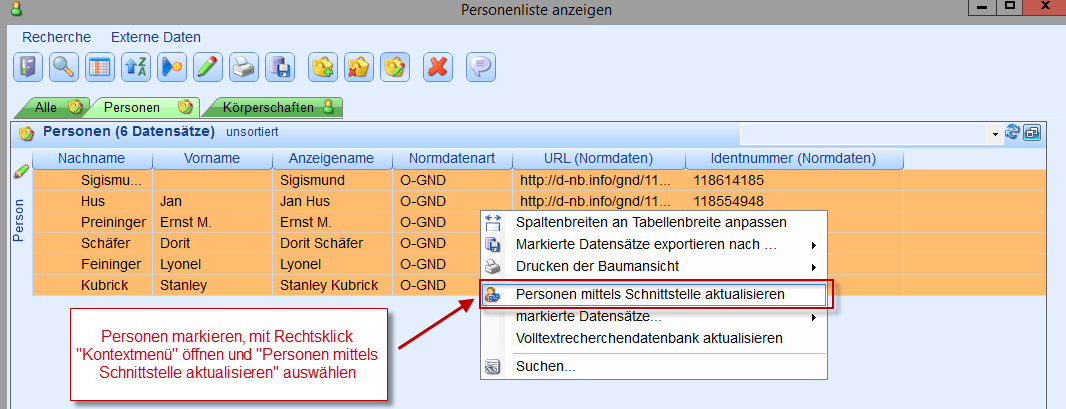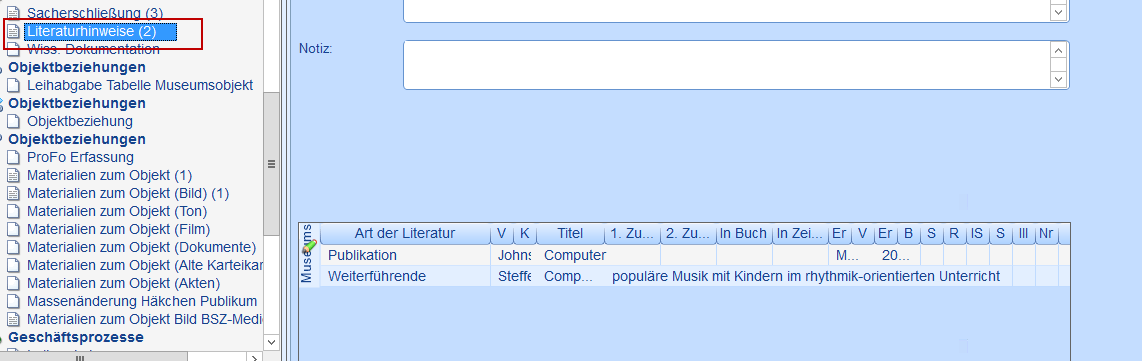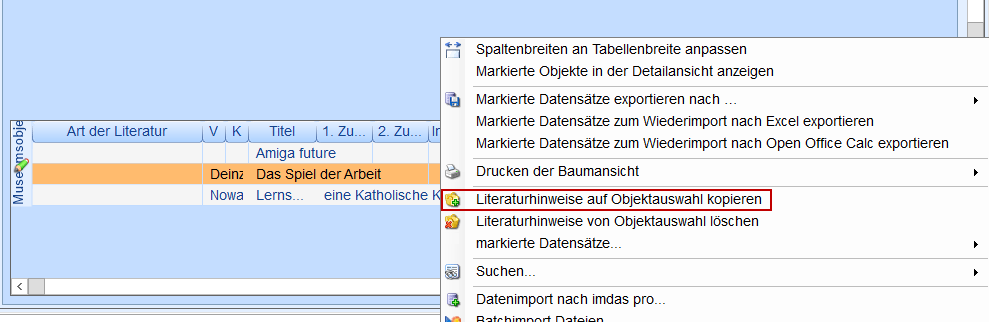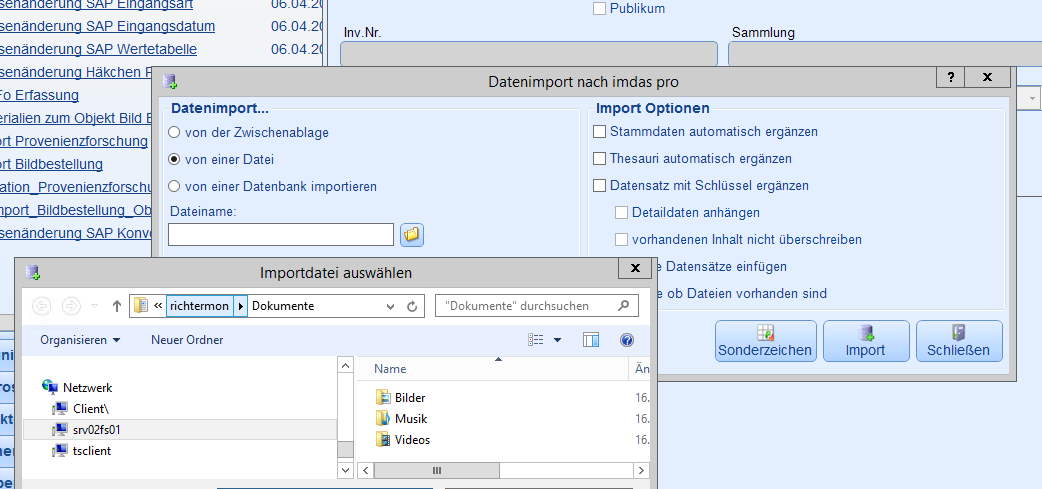Inhalt
Seitenhistorie
In der Version 7 von imdas pro gibt es einige Neuerungen gegenüber der Version 6. Diese werden im Folgenden erläutert.
| Erweitern | ||
|---|---|---|
| ||
Beim Verlassen von imdas pro, wird man gefragt, ob imdas pro beendet werden soll. Der Aufgabenbereich/ die Objektbearbeitung/ die Objektliste muss für das Beenden von imdas pro nun nicht mehr geschlossen werden. |
| Erweitern | ||
|---|---|---|
| ||
Die obere Buttonleiste, die in Version 6 horizontal angeordnet war, ist nun auf der linken Seite zu finden. Version 6: Version 7: |
| Erweitern | ||
|---|---|---|
| ||
Die Bedienung der Stammdatenfelder wurde in Version 7 an die Bedienung von Thesaurusfelden angepasst.
Wenn ein bereits ausgewählter Stammdateneintrag geändert werden soll, muss dieser in Version 7 zunächst aus dem Feld gelöscht werden, bevor ein neuer Eintrag ausgewählt werden kann. |
| Erweitern | ||
|---|---|---|
| ||
In der Version 7 werden die alten Personenstammdaten endgültig von dem neuen Layout der Personenstammdaten abgelöst. In der Version 6 war dieses bereits über das Makro "Personenliste anzeigen" verfügbar. Erreicht werden die neuen Personenstammdaten entweder über den Button in der linken Buttonleiste oder über den Reiter "Stammdaten → Personen/Körperschaften". |
| Erweitern | ||
|---|---|---|
| ||
Wenn Personen via Schnittstelle aus der GND übernommen wurden, können Sie über die Personenliste aktualisiert werden. Die Personendatensätze, die aktualisiert werden sollen, sollten in den Personenstammdaten in einer Objektliste gespeichert werden. |
| Erweitern | ||
|---|---|---|
| ||
Die Liste der Literaturhinweise befindet sich in Version 7 als Tabelle unten auf der Maske "Literaturhinweise". In der Version 6 gab es dafür eine extra Maske. In Version 6 gab es für die Funktion "Literaturhinweis auf Objektauswahl kopieren" bzw. löschen zwei Buttons auf der Maske "Literaturhinweise". Dafür muss der zu kopierenden Literaturhinweis in der Tabelle markiert werden (orange). Dann kann mit einem Rechtsklick folgendes Menü geöffnet werden: Wählt man nun einen der beiden markierten Einträge aus, kann eine Objektauswahl ausgewählt werden und die Aktion wird durchgeführt. Wichtig ist es, dabei zu beachten, dass immer nur ein Literaturhinweis auf eine Objektauswahl kopiert werden kann. Wenn mehrere Literaturhinweise auf eine Objektauswahl kopiert werden sollen, muss diese Objektauswahl vorher der Anzahl entsprechend oft angelegt werden. Hier gibt es keine Änderung zur Version 6. |
| Erweitern | ||
|---|---|---|
| ||
Word und Excel werden zukünftig nicht mehr auf den Servern des BSZs installiert, Aus diesem Grund können Word und/oder Excelexporte nun als Datei auf lokalen Laufwerken gespeichert werden und dann mit dem entsprechenden Programm lokal geöffnet werden. Wie gewohnt können beispielsweise die Objekte in der Objektliste markiert werden, dann folgt ein Rechtsklick und die Auswahl "Markierte Datensätze exportieren nach". Dort kann dann z.B. Excel ausgewählt werden. In Version 6 öffnete sich dann eine Exceldatei auf dem Server, in der Version 7 kann dann ein lokaler Speicherort ausgewählt werden. Ab der Version 7 werden auch Bilder aus der Objektliste nach Excel mit exportiert. Bei den Importen wird nun ebenfalls die Datei nicht mehr auf dem Server mit Excel geöffnet, sondern direkt aus der Datei importiert. |